AirDrop ist eine von Apple für iOS-Geräte wie iPhone und iPad integrierte Funktion, die eine schnelle und bequeme Übertragung von Dateien über Bluetooth- und WLAN-Verbindungen ermöglicht. In einigen Fällen müssen Benutzer AirDrop jedoch möglicherweise deaktivieren.
Warum sollten Sie AirDrop ausschalten?
1. Sicherheit und Datenschutz: AirDrop ermöglicht kabelloses Teilen von Dateien. Wenn Sie diese Funktion jedoch im Modus „Jeder“ aktivieren, können Ihnen Fremde unerwünschte Dateien senden.
2. Akku sparen: Der kontinuierliche Betrieb von Bluetooth und WLAN bei aktiviertem AirDrop kann zusätzlichen Strom verbrauchen.
3. Netzwerkstörungen vermeiden: Durch das Ausschalten von AirDrop können Sie die Möglichkeit von Netzwerkstörungen verringern, insbesondere in überfüllten öffentlichen Umgebungen.

Anweisungen zum Deaktivieren von AirDrop auf dem iPhone/iPad. (Illustration)
So deaktivieren Sie AirDrop auf dem iPhone/iPad
1. AirDrop über das Kontrollzentrum deaktivieren
Der erste Schritt besteht darin, auf das Kontrollzentrum zuzugreifen, wo Sie viele iOS-Funktionen, einschließlich AirDrop, schnell deaktivieren können.
Auf dem iPhone X oder höher: Streichen Sie von der oberen rechten Ecke des Bildschirms nach unten.
Auf dem iPhone 8 und früheren Versionen sowie auf dem iPad: Wischen Sie vom unteren Bildschirmrand nach oben.
Wenn das Control Center geöffnet wird, führen Sie diese Schritte aus:
Schritt 1: Halten Sie das rechteckige Netzwerksymbol gedrückt, wo sich die Schaltflächen für den Flugmodus, WLAN und Bluetooth befinden.
Schritt 2: Ein neues Menü mit zusätzlichen Optionen, einschließlich AirDrop, wird angezeigt.
Schritt 3: Tippen Sie auf das AirDrop-Symbol und wählen Sie „Empfang aus“, um AirDrop vollständig auszuschalten.
2. AirDrop über die Einstellungen deaktivieren
Zusätzlich zum Kontrollzentrum können Sie AirDrop auch über die Einstellungen deaktivieren, um eine genauere Kontrolle zu haben:
Schritt 1: Öffnen Sie die App „Einstellungen“ auf Ihrem iPhone oder iPad.
Schritt 2: Gehen Sie zu „Allgemein“.
Schritt 3: Tippen Sie auf „AirDrop“.
Schritt 4: Hier sehen Sie drei Optionen: „Empfang aus“, „Nur Kontakte“ und „Jeder“. Wählen Sie „Empfang aus“, um AirDrop vollständig auszuschalten.
Auf diese Weise schützen Sie Ihr Gerät. Durch das Abschalten unnötiger Funktionen tragen Sie auch wesentlich zur Verbesserung der Haltbarkeit und Leistung des Geräts bei. Halten Sie die Einstellungen Ihres iPhone/iPad immer auf dem neuesten Stand und verwalten Sie sie sorgfältig, um ein möglichst effizientes und sicheres Benutzererlebnis zu gewährleisten.
[Anzeige_2]
Quelle


![[Foto] „Schönheiten“ nehmen an der Paradeprobe am Flughafen Bien Hoa teil](https://vstatic.vietnam.vn/vietnam/resource/IMAGE/2025/4/11/155502af3384431e918de0e2e585d13a)



![[Foto] Rückblick auf die beeindruckenden Momente des vietnamesischen Rettungsteams in Myanmar](https://vstatic.vietnam.vn/vietnam/resource/IMAGE/2025/4/11/5623ca902a934e19b604c718265249d0)






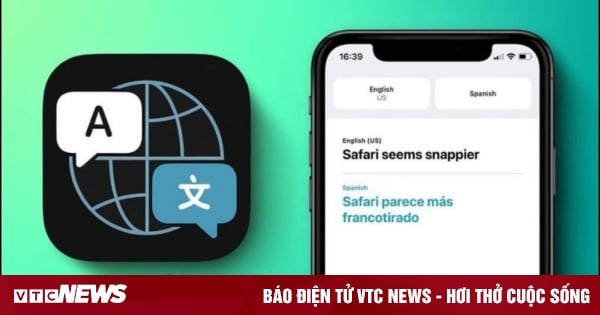
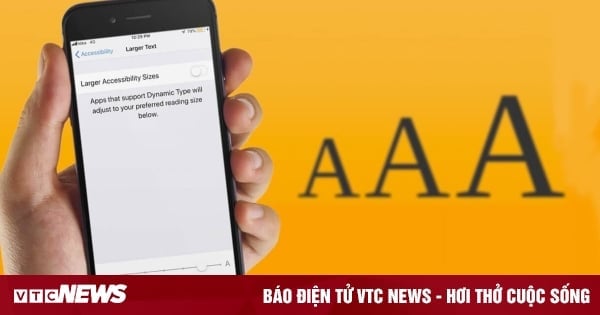
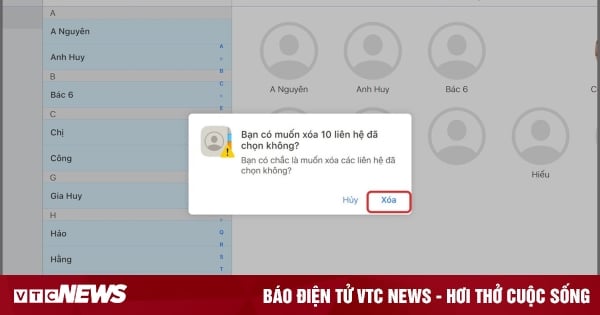















![[Foto] Zusammenfassung der Paradeübungen zur Vorbereitung der Feierlichkeiten zum 30. April](https://vstatic.vietnam.vn/vietnam/resource/IMAGE/2025/4/11/78cfee0f2cc045b387ff1a4362b5950f)






































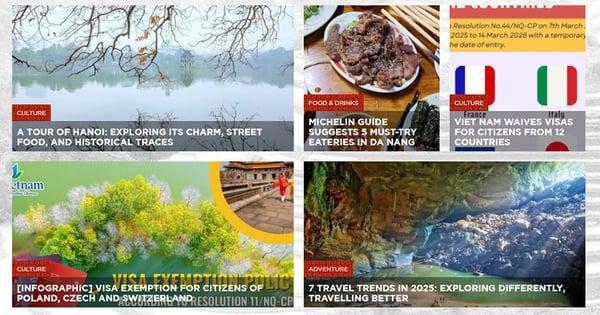






















Kommentar (0)